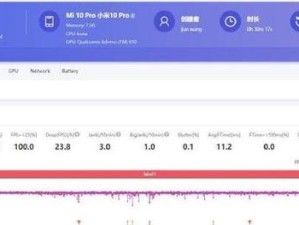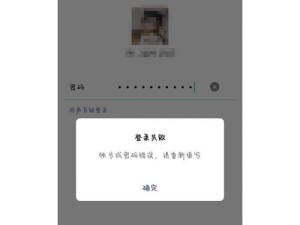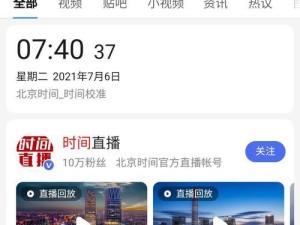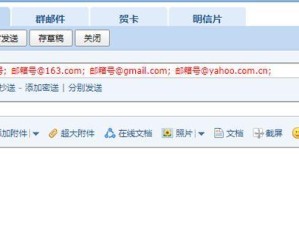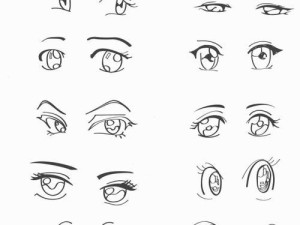在现代计算机操作系统中,Windows7一直是备受欢迎的版本之一。然而,由于市场上存在着各种克隆和修改版本,获得一个纯正的Win7安装文件并进行安装变得越来越困难。本文将为大家提供一篇详尽的Win7原版安装教程,帮助大家获取和安装原汁原味的操作系统。

1.确保你的计算机满足最低系统要求
在进行任何操作之前,你需要确认你的计算机是否满足Win7的最低系统要求。这包括处理器、内存、硬盘空间和显卡等方面。
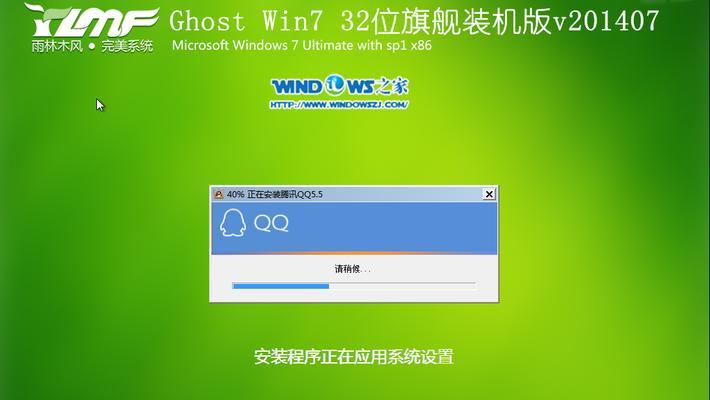
2.获取Win7原版安装文件
要进行Win7原版安装,首先你需要获得一个合法的、原始的Win7安装文件。你可以从微软官方网站下载ISO文件,或者购买正版光盘。
3.制作Win7安装盘或启动U盘
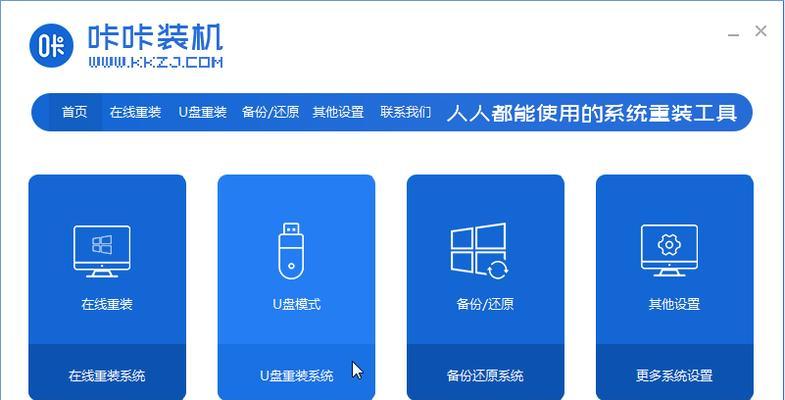
将下载的ISO文件刻录到光盘上或制作成启动U盘,这样你就可以用它来启动计算机并进行安装了。
4.设置计算机从安装盘或启动U盘启动
在BIOS设置中将启动顺序调整为首先从安装盘或启动U盘启动,这样你的计算机才能进入Win7安装界面。
5.进入Win7安装界面
通过重启计算机,并从安装盘或启动U盘启动后,你将看到一个蓝色的Win7安装界面。
6.选择合适的安装语言、时间和货币格式
在进入Win7安装界面后,你需要选择适合自己的安装语言、时间和货币格式,这将影响到之后的系统设置。
7.点击“安装”按钮开始安装
在确认了语言、时间和货币格式后,点击“安装”按钮开始正式进行Win7的安装过程。
8.阅读并同意许可协议
在继续安装之前,你需要仔细阅读微软的许可协议,并点击“我接受许可条款”进行下一步。
9.选择自定义安装类型
在选择安装类型时,建议选择自定义(高级)选项,以便更好地控制磁盘分区和文件系统设置。
10.创建新的磁盘分区
如果你的计算机上还没有安装操作系统,你需要创建一个新的磁盘分区,并选择它作为Win7的安装目标。
11.格式化磁盘分区
在选择好安装目标后,你需要格式化该磁盘分区,以便Win7可以在其上进行安装。
12.复制安装文件
一旦完成分区和格式化操作,系统会自动复制安装文件到你的计算机上,并进行进一步的系统配置。
13.等待安装完成
安装过程可能会需要一些时间,请耐心等待,直到安装完成。
14.设置个性化选项
在安装完成后,系统将要求你设置一些个性化选项,如计算机名称、网络连接和用户账户等。
15.完成安装并享受Win7操作系统
完成以上所有步骤后,你终于成功地完成了Win7原版的安装。现在,你可以尽情地享受Win7带来的流畅操作和便捷功能。
本文详细介绍了Win7原版的安装教程,从准备工作开始,到获取安装文件、制作启动盘,再到实际的安装过程,一步步指导读者完成了安装。通过按照本文的教程进行操作,你可以获得一个纯正的Win7操作系统,享受其带来的优秀体验。记住,使用原版软件,才能获得更好的安全性和功能体验。